我们在使用win10系统的时候,经常会设置开机密码,但是由于一些原因,我们会把电脑开机密码忘记了,win10电脑密码忘记怎么办呢,此时就需要破解电脑开机密码win10了,不过很多朋友不了解win10电脑密码忘记怎么破解,下面我们一起来看看win10电脑密码忘记破解方法。
一、首先使用u盘制作pe系统;
1、电脑去官网下载个小白的软件。请备份好C盘的重要数据。
2、关闭电脑所有的安全软件,插入优盘,再双击打开小白软件。

3、进入选择制作系统,再点制作U盘,软件会自动识别U盘,是默认的不用修改,只需选择要安装的系统就可以了。有提示出现选择确定。
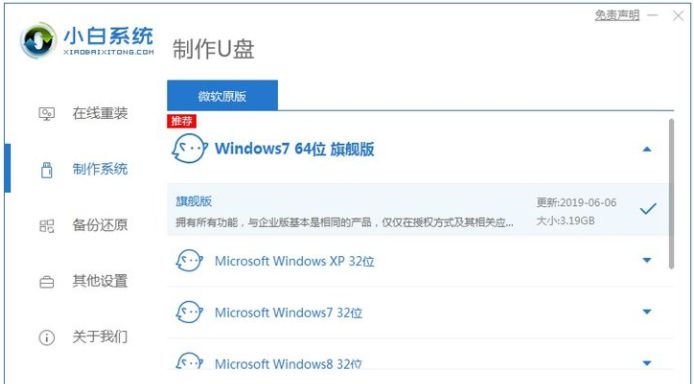
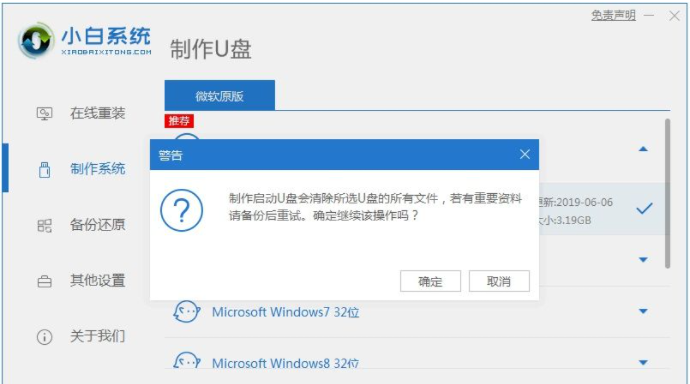
4、现在制作系统中,耐心等待一下。有提示制作完成的字眼。
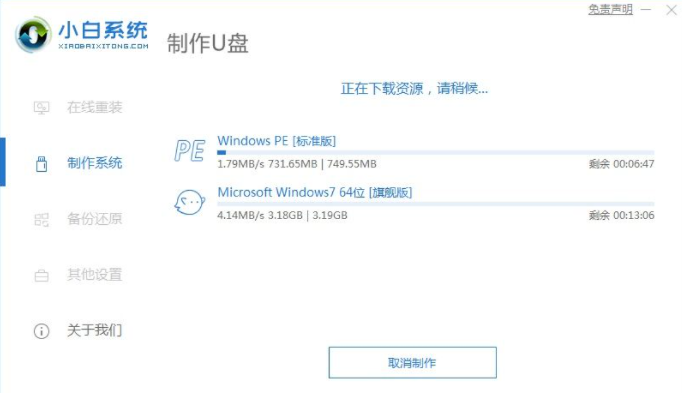

二、进入u盘启动系统,强制解除电脑开机密码。
1、将制作好的u盘插入电脑,开机,选择u盘启动;

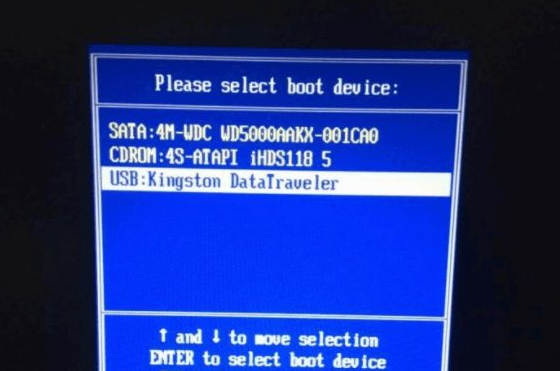
之后进入到u盘的操作界面当中,点击桌面上【密码修改】的按钮;

2、如果电脑用户在其他路径,点击打开寻找。然后选择忘记密码的电脑用户,点击修改密码,不设置密码,直接点击确。
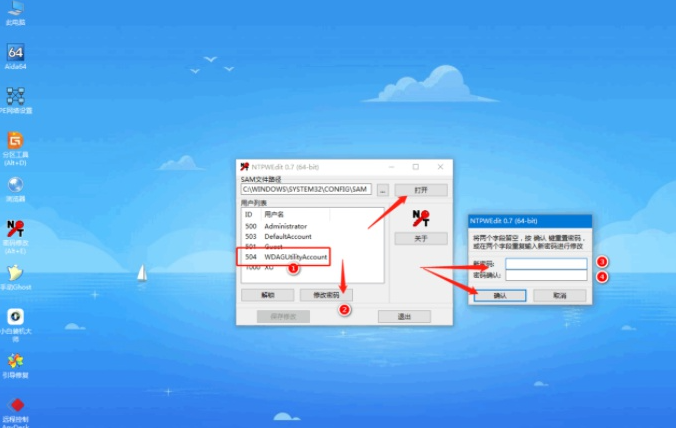
3、最后保存修改,重启电脑即可。

win10电脑密码忘记怎么破解的全部内容介绍完毕,希望可以帮你解决问题。
Copyright ©2018-2023 www.958358.com 粤ICP备19111771号-7 增值电信业务经营许可证 粤B2-20231006